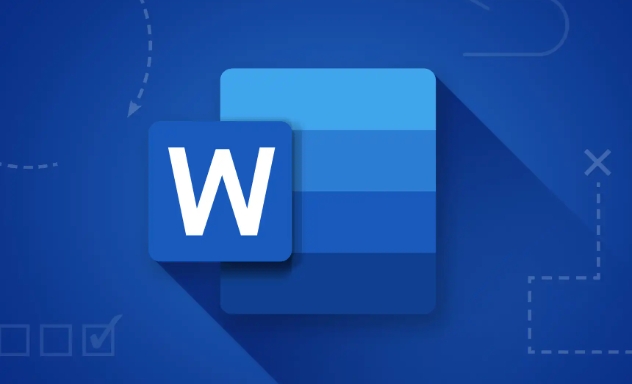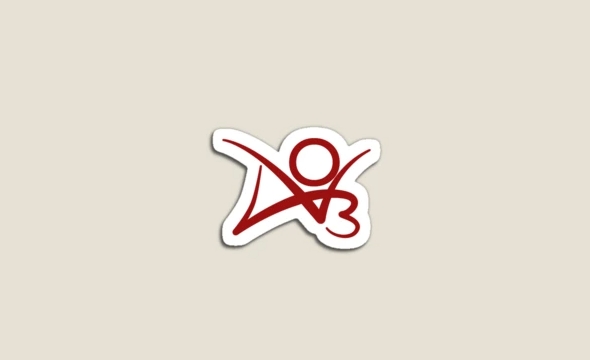Win10查看WiFi密码的简单方法
“纵有疾风来,人生不言弃”,这句话送给正在学习文章的朋友们,也希望在阅读本文《Win10查看已连WiFi密码方法》后,能够真的帮助到大家。我也会在后续的文章中,陆续更新文章相关的技术文章,有好的建议欢迎大家在评论留言,非常感谢!
可通过系统设置、命令提示符、控制面板或路由器管理界面查看Wi-Fi密码:①在“网络和Internet”设置中进入“管理已知网络”,点击对应Wi-Fi并勾选“显示字符”以明文显示密码;②以管理员身份运行命令提示符,执行netsh wlan show profiles列出所有网络,再用netsh wlan show profile name="SSID" key=clear查看指定网络的“关键内容”即密码;③通过控制面板进入“网络和共享中心”,打开当前连接的WLAN状态,点击“无线属性”并在“安全”选项卡中勾选“显示字符”查看密码;④登录路由器管理页面(如192.168.1.1),输入管理员账号密码后进入无线设置区域查看或修改PSK密码。
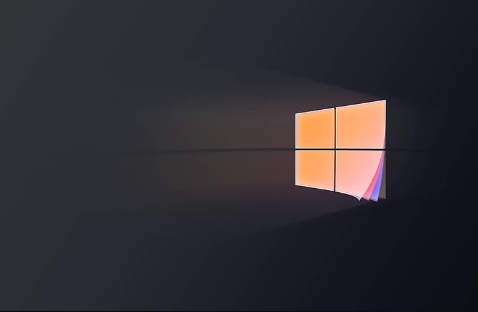
如果您需要获取已连接Wi-Fi网络的密码,例如为了分享给朋友或在新设备上登录,Windows 10提供了多种内置方法来查看这些信息。以下是几种有效的操作方式:
本文运行环境:Dell XPS 13,Windows 10 专业版。
一、通过系统设置直接查看
此方法利用Windows 10自带的“设置”应用,直接显示当前连接网络的密码,操作直观且无需输入命令。
1、点击左下角的“开始”按钮,选择“设置”图标(齿轮形状)。
2、在设置窗口中,点击“网络和Internet”选项。
3、在左侧菜单中选择“WLAN”,然后在右侧区域点击“管理已知网络”。
4、在列表中找到您已连接的Wi-Fi网络名称并点击它。
5、点击“无线属性”按钮,在打开的窗口中切换到“安全”标签页。
6、勾选显示字符复选框,此时“网络安全密钥”栏将明文显示该Wi-Fi的密码。
二、使用命令提示符查询
命令提示符提供了一种强大的方式来查看所有已保存网络的详细信息,包括密码,适用于查看当前未连接但曾经保存过的网络。
1、按下键盘上的Win键,在搜索框中输入“cmd”。
2、在搜索结果中的“命令提示符”上右键单击,选择“以管理员身份运行”。
3、在打开的命令提示符窗口中,输入命令 netsh wlan show profiles 并按回车键,系统会列出所有已保存的Wi-Fi配置文件。
4、找到您想要查看密码的网络名称(SSID),然后输入命令:netsh wlan show profile name="你的网络名称" key=clear,请将“你的网络名称”替换为实际的SSID,确保名称包含在英文引号内。
5、在返回的详细信息中,向下滚动至“安全设置”部分,查找“关键内容”这一行,其后显示的值即为该Wi-Fi网络的密码。
三、通过控制面板的网络共享中心
这是传统且稳定的方法,通过控制面板进入网络共享中心来访问网络属性和密码。
1、在任务栏的搜索框中输入“控制面板”并打开它。
2、将“查看方式”更改为“大图标”或“小图标”,然后点击“网络和共享中心”。
3、在“活动网络”区域,点击您当前连接的Wi-Fi网络的名称(如“无Internet访问权限”下方的链接)。
4、在弹出的“WLAN状态”窗口中,点击“无线属性”按钮。
5、在“无线网络属性”窗口中,切换到“安全”选项卡。
6、勾选显示字符复选框,“网络安全密钥”字段中将立即显示出密码。
四、利用路由器管理界面查看
如果拥有路由器的管理权限,可以直接登录其后台管理页面,不仅能查看当前密码,还能进行修改,适用于需要重置或找回所有Wi-Fi密码的情况。
1、确认您的电脑已连接到目标Wi-Fi网络。打开网页浏览器,在地址栏输入路由器的管理IP地址,常见的有192.168.1.1 或 192.168.0.1。
2、在弹出的登录界面中,输入路由器的管理员用户名和密码。默认凭据通常印在路由器底部标签上,常见组合为“admin/admin”或“admin/密码”。
3、成功登录后,导航至“无线设置”或“Wi-Fi设置”菜单。
4、在无线网络设置页面,您可以直接看到“PSK密码”或“WiFi密码”字段的内容。您可以选择修改此密码,并记得保存设置,之后所有连接该网络的设备都需要使用新密码重新连接。
以上就是《Win10查看WiFi密码的简单方法》的详细内容,更多关于的资料请关注golang学习网公众号!
 PandasDataFrame对比技巧:高效替代循环方法
PandasDataFrame对比技巧:高效替代循环方法
- 上一篇
- PandasDataFrame对比技巧:高效替代循环方法
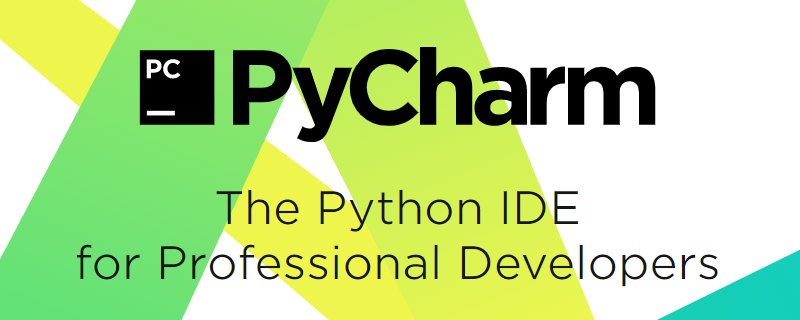
- 下一篇
- PyCharm解释器功能全解析
-

- 文章 · 软件教程 | 1小时前 |
- Win10默认浏览器设置教程
- 258浏览 收藏
-

- 文章 · 软件教程 | 2小时前 |
- Win10关闭操作中心教程免打扰设置方法
- 244浏览 收藏
-

- 文章 · 软件教程 | 2小时前 |
- Windows运行JAR文件失败解决方法
- 494浏览 收藏
-
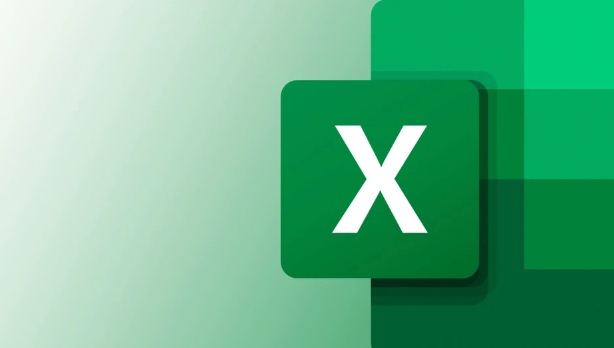
- 文章 · 软件教程 | 2小时前 |
- Excel合并数据技巧全解析
- 325浏览 收藏
-

- 文章 · 软件教程 | 2小时前 |
- 漫蛙漫画官网免费全本阅读体验
- 275浏览 收藏
-

- 文章 · 软件教程 | 2小时前 |
- 菜鸟寄文件防丢技巧全攻略
- 481浏览 收藏
-

- 前端进阶之JavaScript设计模式
- 设计模式是开发人员在软件开发过程中面临一般问题时的解决方案,代表了最佳的实践。本课程的主打内容包括JS常见设计模式以及具体应用场景,打造一站式知识长龙服务,适合有JS基础的同学学习。
- 543次学习
-

- GO语言核心编程课程
- 本课程采用真实案例,全面具体可落地,从理论到实践,一步一步将GO核心编程技术、编程思想、底层实现融会贯通,使学习者贴近时代脉搏,做IT互联网时代的弄潮儿。
- 516次学习
-

- 简单聊聊mysql8与网络通信
- 如有问题加微信:Le-studyg;在课程中,我们将首先介绍MySQL8的新特性,包括性能优化、安全增强、新数据类型等,帮助学生快速熟悉MySQL8的最新功能。接着,我们将深入解析MySQL的网络通信机制,包括协议、连接管理、数据传输等,让
- 500次学习
-

- JavaScript正则表达式基础与实战
- 在任何一门编程语言中,正则表达式,都是一项重要的知识,它提供了高效的字符串匹配与捕获机制,可以极大的简化程序设计。
- 487次学习
-

- 从零制作响应式网站—Grid布局
- 本系列教程将展示从零制作一个假想的网络科技公司官网,分为导航,轮播,关于我们,成功案例,服务流程,团队介绍,数据部分,公司动态,底部信息等内容区块。网站整体采用CSSGrid布局,支持响应式,有流畅过渡和展现动画。
- 485次学习
-

- ChatExcel酷表
- ChatExcel酷表是由北京大学团队打造的Excel聊天机器人,用自然语言操控表格,简化数据处理,告别繁琐操作,提升工作效率!适用于学生、上班族及政府人员。
- 3163次使用
-

- Any绘本
- 探索Any绘本(anypicturebook.com/zh),一款开源免费的AI绘本创作工具,基于Google Gemini与Flux AI模型,让您轻松创作个性化绘本。适用于家庭、教育、创作等多种场景,零门槛,高自由度,技术透明,本地可控。
- 3375次使用
-

- 可赞AI
- 可赞AI,AI驱动的办公可视化智能工具,助您轻松实现文本与可视化元素高效转化。无论是智能文档生成、多格式文本解析,还是一键生成专业图表、脑图、知识卡片,可赞AI都能让信息处理更清晰高效。覆盖数据汇报、会议纪要、内容营销等全场景,大幅提升办公效率,降低专业门槛,是您提升工作效率的得力助手。
- 3403次使用
-

- 星月写作
- 星月写作是国内首款聚焦中文网络小说创作的AI辅助工具,解决网文作者从构思到变现的全流程痛点。AI扫榜、专属模板、全链路适配,助力新人快速上手,资深作者效率倍增。
- 4506次使用
-

- MagicLight
- MagicLight.ai是全球首款叙事驱动型AI动画视频创作平台,专注于解决从故事想法到完整动画的全流程痛点。它通过自研AI模型,保障角色、风格、场景高度一致性,让零动画经验者也能高效产出专业级叙事内容。广泛适用于独立创作者、动画工作室、教育机构及企业营销,助您轻松实现创意落地与商业化。
- 3784次使用
-
- pe系统下载好如何重装的具体教程
- 2023-05-01 501浏览
-
- qq游戏大厅怎么开启蓝钻提醒功能-qq游戏大厅开启蓝钻提醒功能教程
- 2023-04-29 501浏览
-
- 吉吉影音怎样播放网络视频 吉吉影音播放网络视频的操作步骤
- 2023-04-09 501浏览
-
- 腾讯会议怎么使用电脑音频 腾讯会议播放电脑音频的方法
- 2023-04-04 501浏览
-
- PPT制作图片滚动效果的简单方法
- 2023-04-26 501浏览